Par Namratha Nayak
Rencontrez-vous Discord Vous êtes en train d'être une erreur à taux limité sous Windows? Récemment, il y a eu des rapports d'erreur Vous êtes en train d'être limité en taux en essayant d'entrer dans les canaux Discord qui nécessitent une vérification mobile. Ce message empêche l'utilisateur d'entrer à nouveau dans le processus de vérification du texte. Cette erreur est déclenchée lorsque l'utilisateur essaie de saisir à plusieurs reprises le message de vérification de texte et que l'application vous empêche de le saisir à nouveau. Ceci est fait par mesure de sécurité pour empêcher les utilisateurs de deviner le code de vérification. Lorsque vous faites plusieurs tentatives pour saisir le code, l'application Discord vous empêche de le saisir à nouveau en bloquant l'accès.
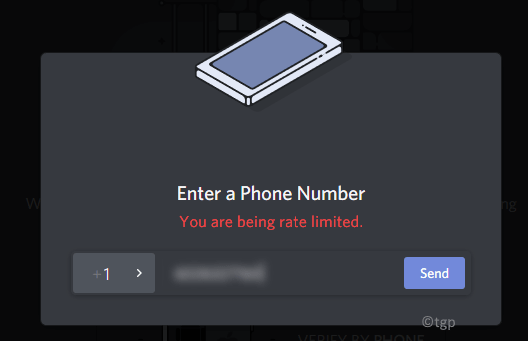
Dans cet article, nous avons discuté de certaines solutions pour corriger cette erreur à taux limité. Dans un premier temps, nous vous recommandons ne faites aucun changement et attendez 5 à 10 min car la restriction à débit limité peut disparaître d'elle-même.
Correctif 1 - Redémarrez votre routeur Internet
1. Se déconnecter de la discorde et éteindre votre système.
2. Appuyez et maintenez le interrupteur sur le routeur pendant au moins 30 secondes. appuie sur le réinitialiser bouton si disponible.
3. Débrancher l'alimentation de votre routeur.
4. Branchez le routeur une fois de plus dans la prise murale. appuie sur le bouton d'alimentation pour redémarrer le routeur.
5. Botte ton ordinateur. Connecter à Internet.
6. Ouvrez Discord et connectez-vous à votre compte. Essayez l'action pour l'erreur à débit limité et vérifiez si le problème est résolu ou non.
Correctif 2 - Utilisez un point d'accès mobile
Les limites de débit sont appliquées comme une interdiction IP. Plutôt que de redémarrer votre routeur, il vaut mieux se connecter à un autre réseau et donc à une autre adresse IP.
1. proche Discorde. Redémarrage votre ordinateur et votre mobile.
2. Se déconnecter d'Internet sur les deux appareils.
3. Ouvrez votre mobile et connectez-vous à données mobiles puis activer le point d'accès caractéristique.
4. Allumer votre ordinateur et cse connecter au hotspot de votre téléphone.
5. Vérifiez maintenant si le problème persiste.
Correctif 3 - Utilisez Discord dans le navigateur en mode navigation privée
Les fenêtres de navigation privée empêchent le suivi et le stockage des données. Il peut être utilisé pour accéder à Discord lorsque vous rencontrez cette erreur.
1. Ouvert Chrome navigateur. presse Ctrl + Maj + N ouvrir un Nouvelle fenêtre incognito.
2. Ouvert Discorde en utilisant le lien discord.com.
3. Cliquer sur Connexion et entrez votre crédits.
4. Essayez de faire la vérification que vous essayiez et vérifiez si cela résout le problème.
Correctif 4 - Terminer le processus de discorde à l'aide du Gestionnaire des tâches
1. presse Windows + R ouvrir Courir.
2. Taper gestionnaire de tâches ouvrir Gestionnaire des tâches.
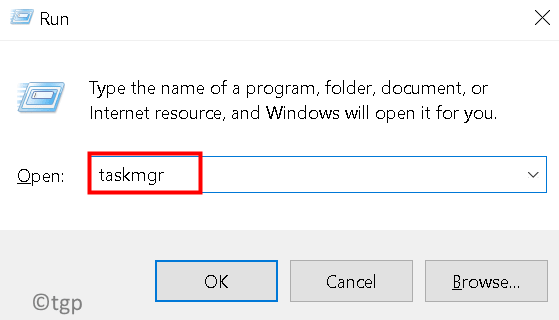
3. Allez au Traiter languette. Localiser Processus de discorde dans la liste des processus.
4. Clic-droit sur le processus et cliquez sur Tâche finale.
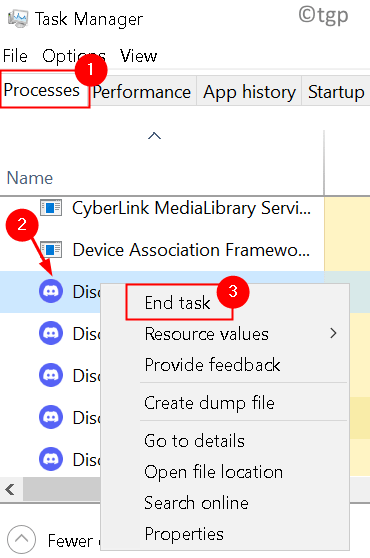
5. Redémarrer Discord et vérifiez si le problème est résolu.
Correctif 5 - Contacter le support Discord
Si vous rencontrez souvent l'erreur de limite de débit, il y a de fortes chances que Discord ait bloqué vos appareils. Dans ce cas, vous pouvez contacter le support Discord pour corriger l'erreur en remplissant le Formulaire d'assistance Discord.
Merci d'avoir lu.
Nous espérons que cet article a aidé à résoudre l'erreur Discord Rate Limited.


